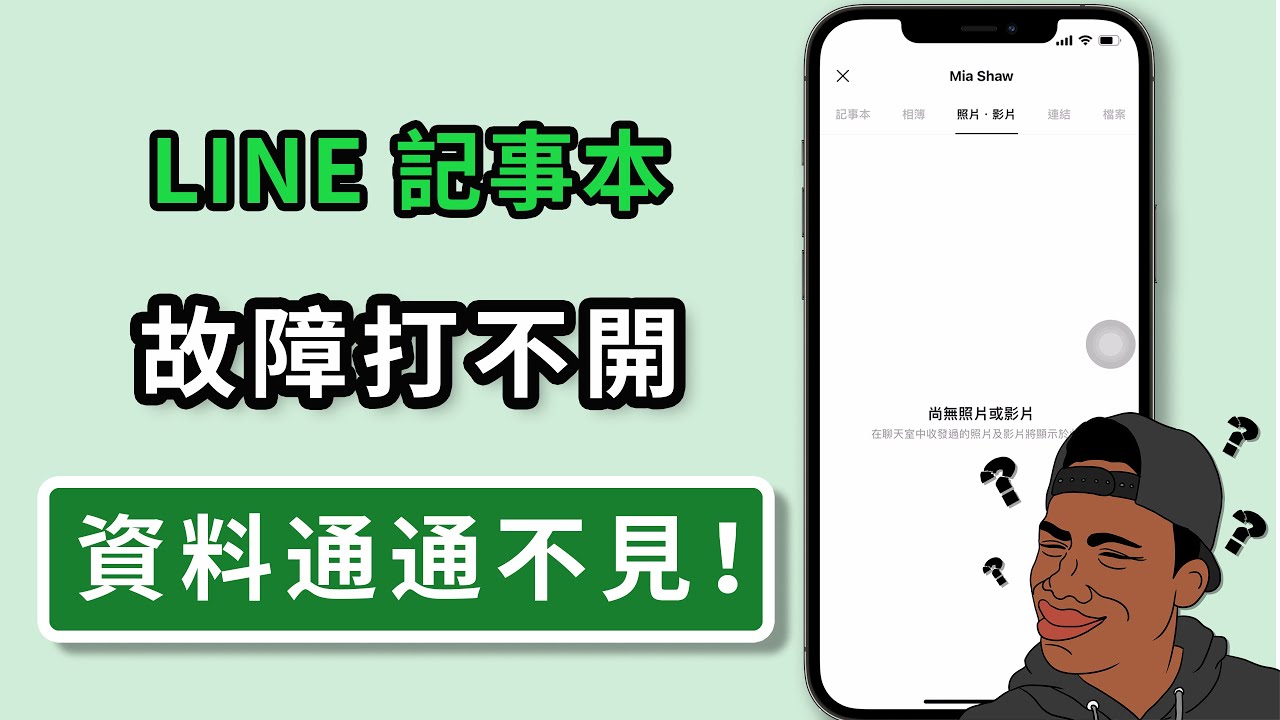不管是 LINE 記事本內容不見、不小心誤刪、記事本編輯找不到檔案等,ChatsBack for LINE 均能一鍵復原,適用各種類型的 LINE 記事本檔案恢復,提供免費預覽功能,支援最新 iOS 16/17/18 和 Android 15 裝置。
我們每天都在使用 LINE 聊天、做紀錄,難免會有意外發生的時候,如突然 LINE 記事本內容不見,或者 LINE 記事本被刪除了。不管何種原因,你一定想要知道如何將重要的 LINE 記事本刪除復原!
我們親自實測了幾個解決方案,彙整出 LINE 記事本還原的方法。不管有沒有及時備份數據,你都可以救回 LINE 記事本各種檔案資料!
LINE 記事本找不到檔案,無備份將 LINE 記事本還原
當 LINE 社群記事本被刪除,或者 LINE 記事本編輯找不到檔案時,想要快速找回群組或個人聊天的 LINE 記事本,那 LINE 資料救援軟體 iMyFone ChatsBack for LINE 絕對值得一試!
這款工具是專門針對修復 LINE 資料而研發,使用先進技術,有效復原各種 LINE 資料。
- 不管有無備份,有效把 LINE 記事本刪除還原。
- 相容性寬廣,支援所有 iOS 和 Android 裝置將 LINE 記事本誤刪找回。
- 可從裝置內部儲存空間復原 LINE 記事本,修復成功率高。
- 支援多種 LINE 檔案類型,除了記事本,還包括照片、影片、文字訊息、語音訊息、檔案等。
- 提供免費 LINE 記事本備份的服務,儲存所有備份記錄。
- 預覽所有 LINE 資料,選擇性把 LINE 記事本不見恢復至電腦或手機。
藉助 ChatsBack for LINE,不用再擔心送修手機時資料外洩,在家就能將 LINE 記事本刪除復原!iOS 和 Android 用戶可以分別按照以下的步驟完成操作。
iPhone LINE 記事本不見復原
步驟1.在電腦下載並安裝 ChatsBack for LINE 後,點擊軟體主介面左側的第二個按鈕「從儲存裝置中復原資料」,然後將 iPhone 連接至電腦。
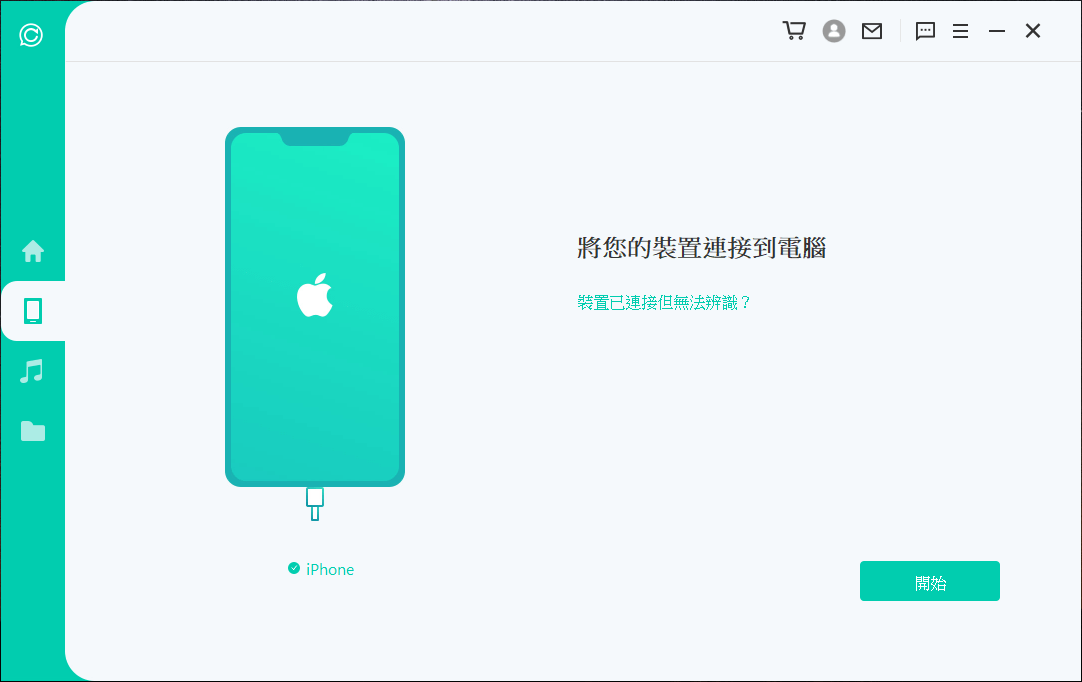
步驟2.接著,軟體會開始檢查 LINE 程式與手機的的狀態。確認無誤後,自動掃描 iPhone 的 LINE 數據。
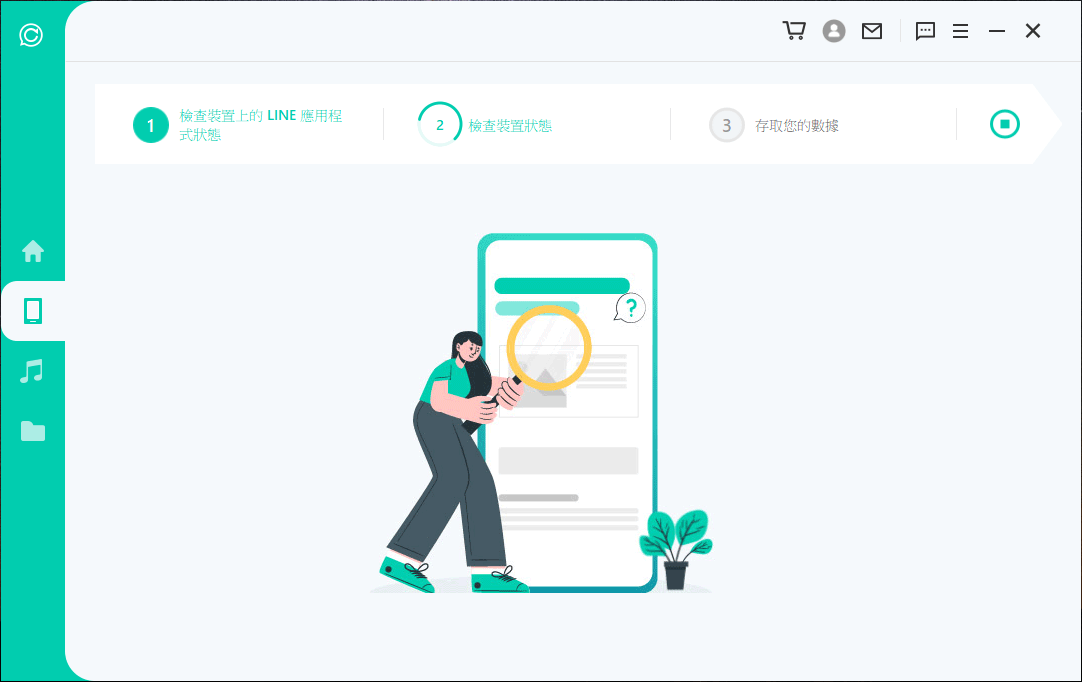
步驟3.掃描完成後,你可以看到介面上顯示所有 LINE 資料,包括曾經儲存至 LINE 記事本找不到的檔案。
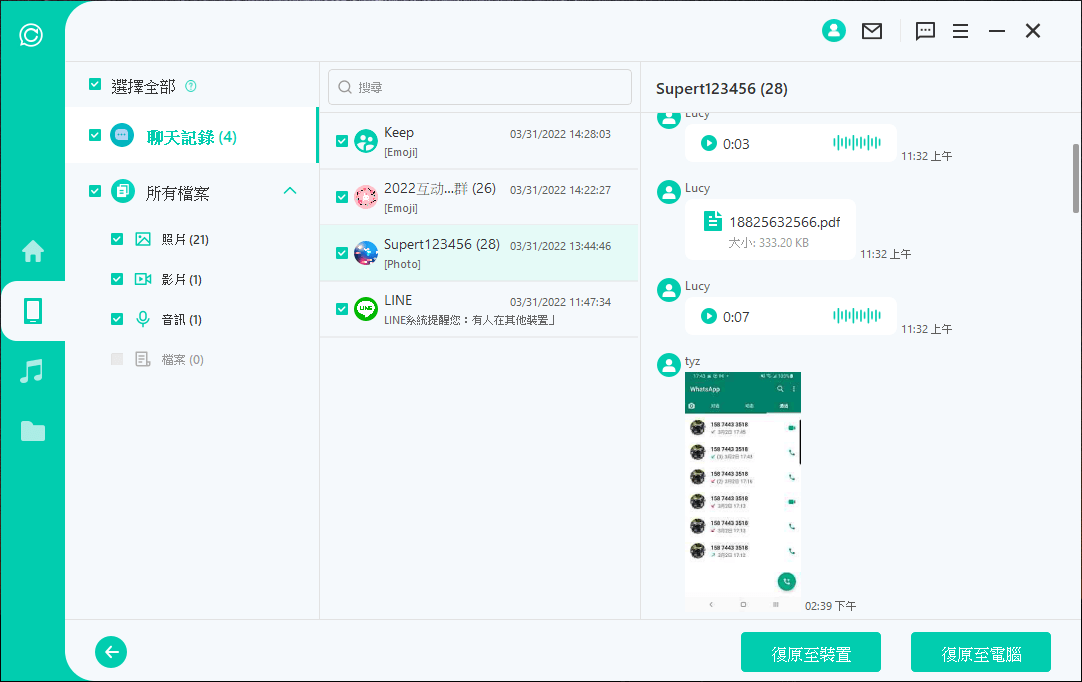
步驟4.預覽無誤後選擇「復原至裝置」或「復原至電腦」,如果 LINE 記事本還原到 iPhone 上,可能會需要再次登入 LINE 帳戶,請確保使用同一個帳號,完成後軟體會提醒你復原成功。
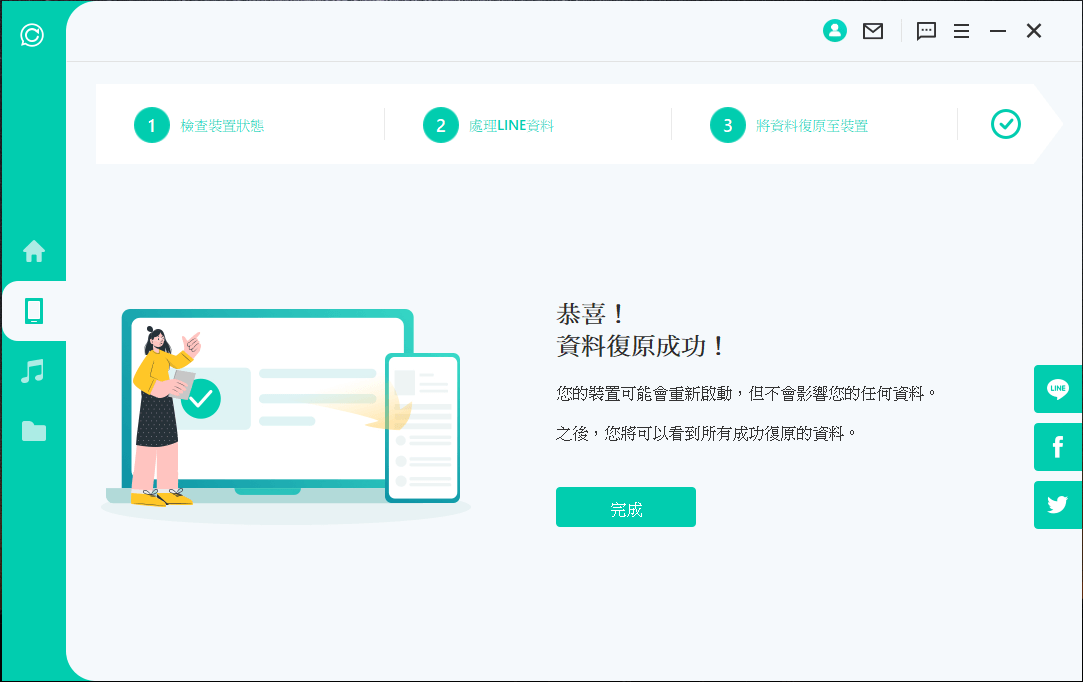
Android LINE 記事本被刪除找回
步驟1.在電腦上下載 ChatsBack for LINE,安裝啟用產品後,選擇第二個圖示「從儲存裝置中復原資料」,並使用 USB 線將 Android 手機與電腦連接。
步驟2.你可以選擇「淺層復原」或「深層復原」,其中「淺層復原」只能恢復 LINE 記事本中的照片、附件檔案等,而「深層復原」支援所有的 LINE 記事本數據。這裡我們推薦直接使用「深層復原」。
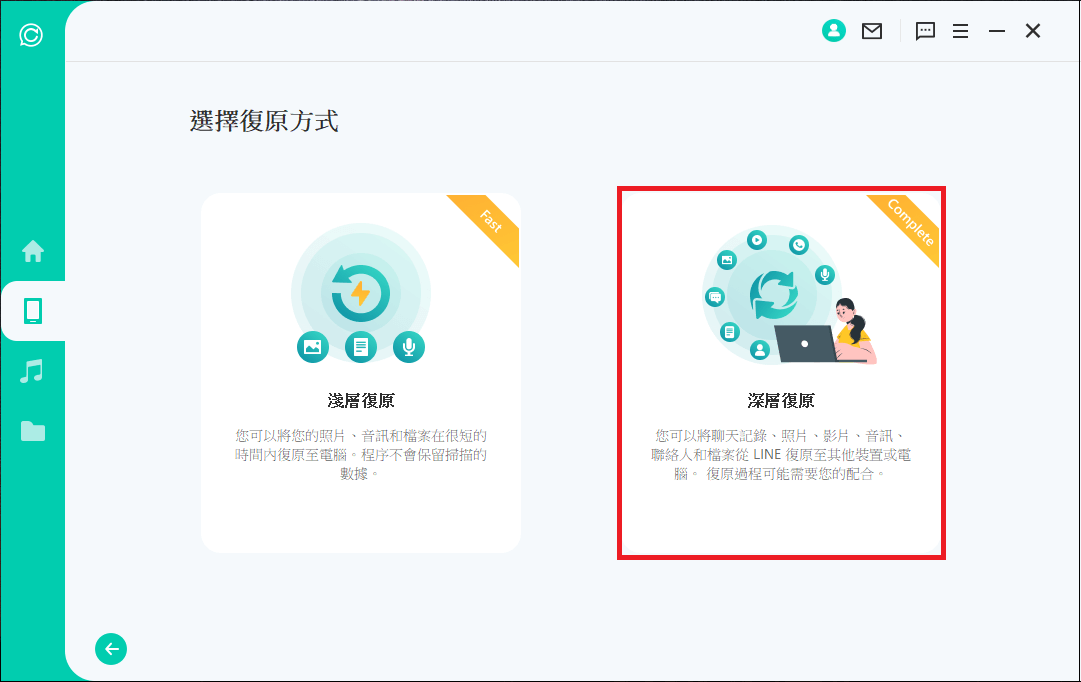
步驟3.依據介面指示備份 LINE 數據至 Google 雲端硬碟。同時,軟體也會自動在你的手機上安裝舊版本的 LINE 程式。
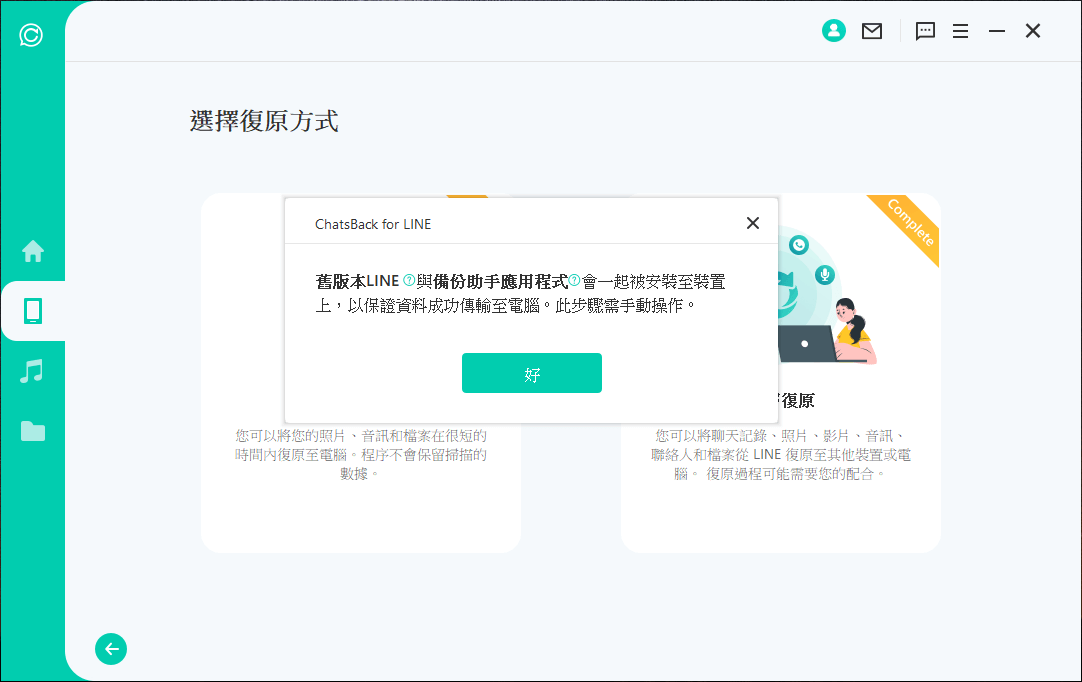
步驟4.接著,你需要在手機內部儲存空間手動備份 LINE 資料,並等待 ChatsBack for LINE 自動下載 iTransor Assistant 應用程式,以成功提取 LINE 記事本的數據。
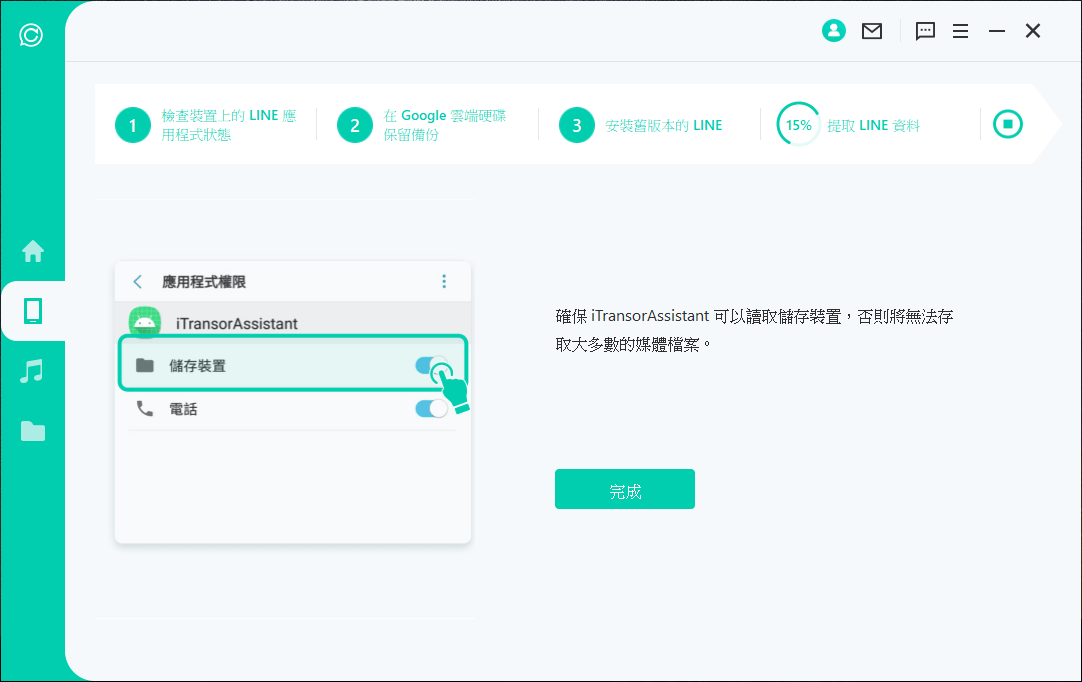
步驟5.軟體會在 Android 裝置上安裝最新版本的 LINE,而你只需要耐心等待過程完成,並登入同一個帳號。
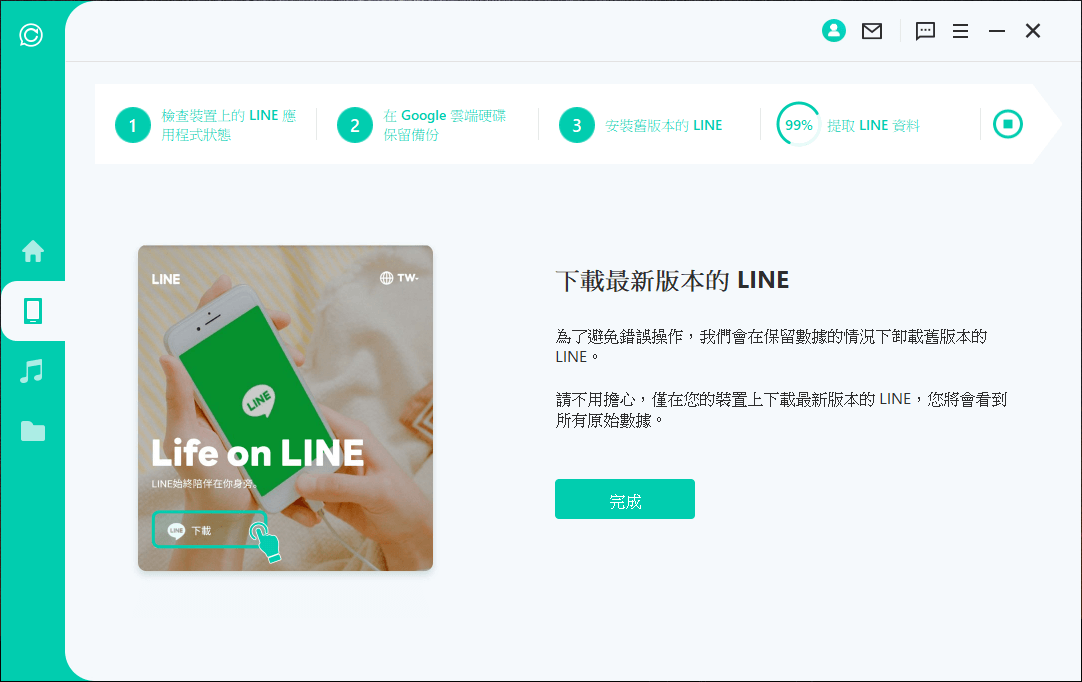
步驟6.此時,你就可以在電腦介面看到所有的 LINE 資料了。預覽後,勾選 LINE 記事本被刪除的內容,然後點擊「復原至裝置」或「復原至電腦」就可以了。
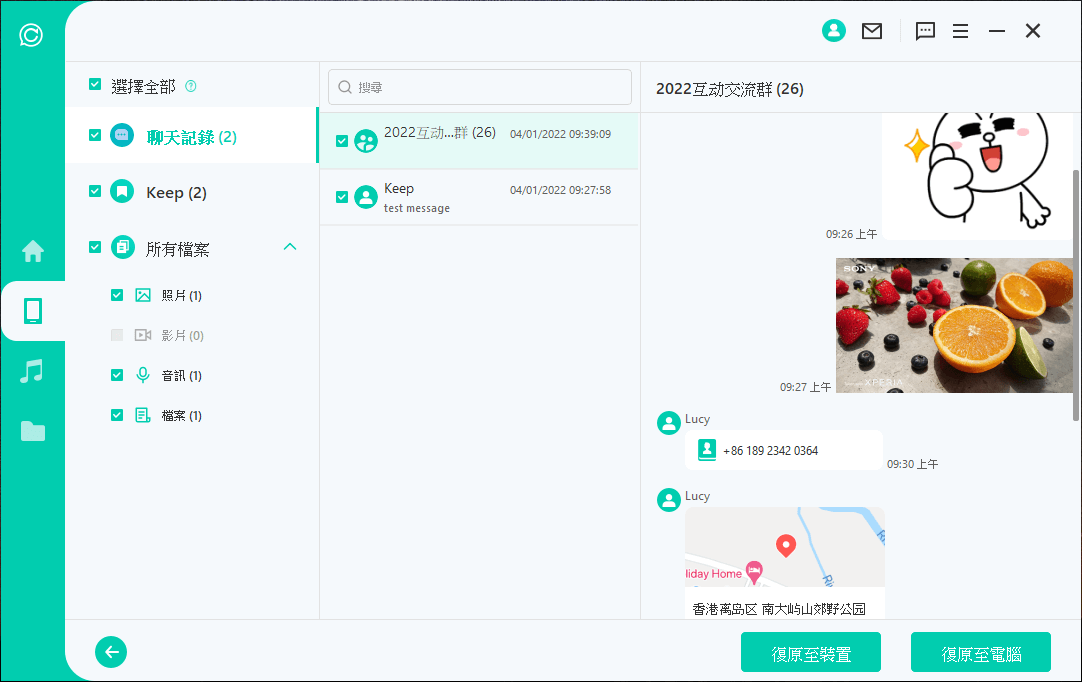
以下也附上詳細的影片操作指南,幫助你有效救援 LINE 社群/群組記事本不見!
LINE 記事本內容不見時,從備份將 LINE 記事本刪除還原
如果你有定期備份的習慣,在 LINE 記事本找不到檔案時,你可以更快速地把 LINE 記事本刪除復原。我們將在以下內容詳細說明,如何從 iPhone 和 Android 裝置將 LINE 記事本不見找回。
1 從 iPhone LINE 備份找回不見的記事本
iPhone LINE 的預設備份儲存空間是 iCloud,因此你需要確保在 LINE 記事本被刪除之前已開啟 LINE 的 iCloud 雲碟存取功能。
你可以依據以下路徑進行檢查:手機的「設定」>「你的名字」>「iCloud」,然後啟用「iCloud 雲碟」以及其中的「LINE」選項。
注意:
iPhone 無法直接在 LINE 的設定介面完成數據還原,因此你需要先卸載程式後重新下載安裝 LINE,才能將備份恢復至 LINE。
步驟1.重新安裝 LINE 後,你需要登入與備份檔案相同的 LINE 帳號。
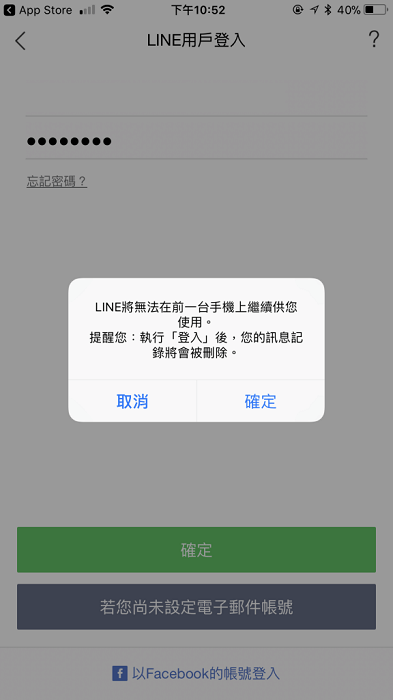
步驟2.接著,你會看見「復原聊天記錄」的介面,點擊「透過備份資料復原聊天記錄」以繼續。
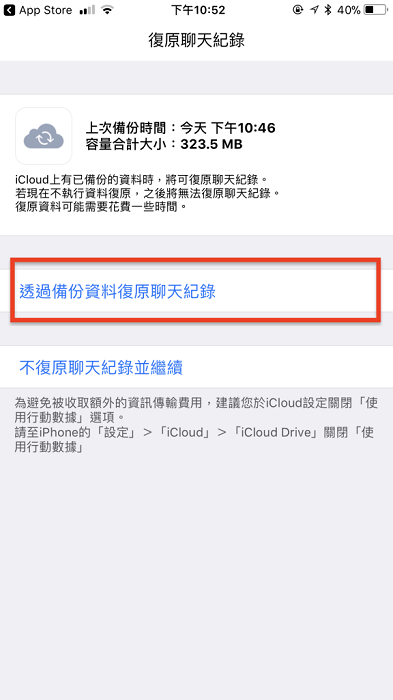
步驟3.耐心等待一陣子後,你所備份的資料將會復原成功,而你也可以將 LINE 記事本還原了。
2 在 Android Google 雲端硬碟還原 LINE 記事本
Android LINE 的預設備份儲存空間為 Google 雲端硬碟,而相較起 iOS 裝置,它能夠更簡易地把刪除或不見的 LINE 記事本復原。你只需要在 LINE 的設定介面完成以下指示即可。
步驟1.前往 LINE 主頁的「設定」>「備份及復原聊天記錄」。
步驟2.此時,你可以查看上一次備份的時間與容量大小。確認無誤後,點擊「復原」按鈕,然後等待 LINE 記事本刪除還原即可。
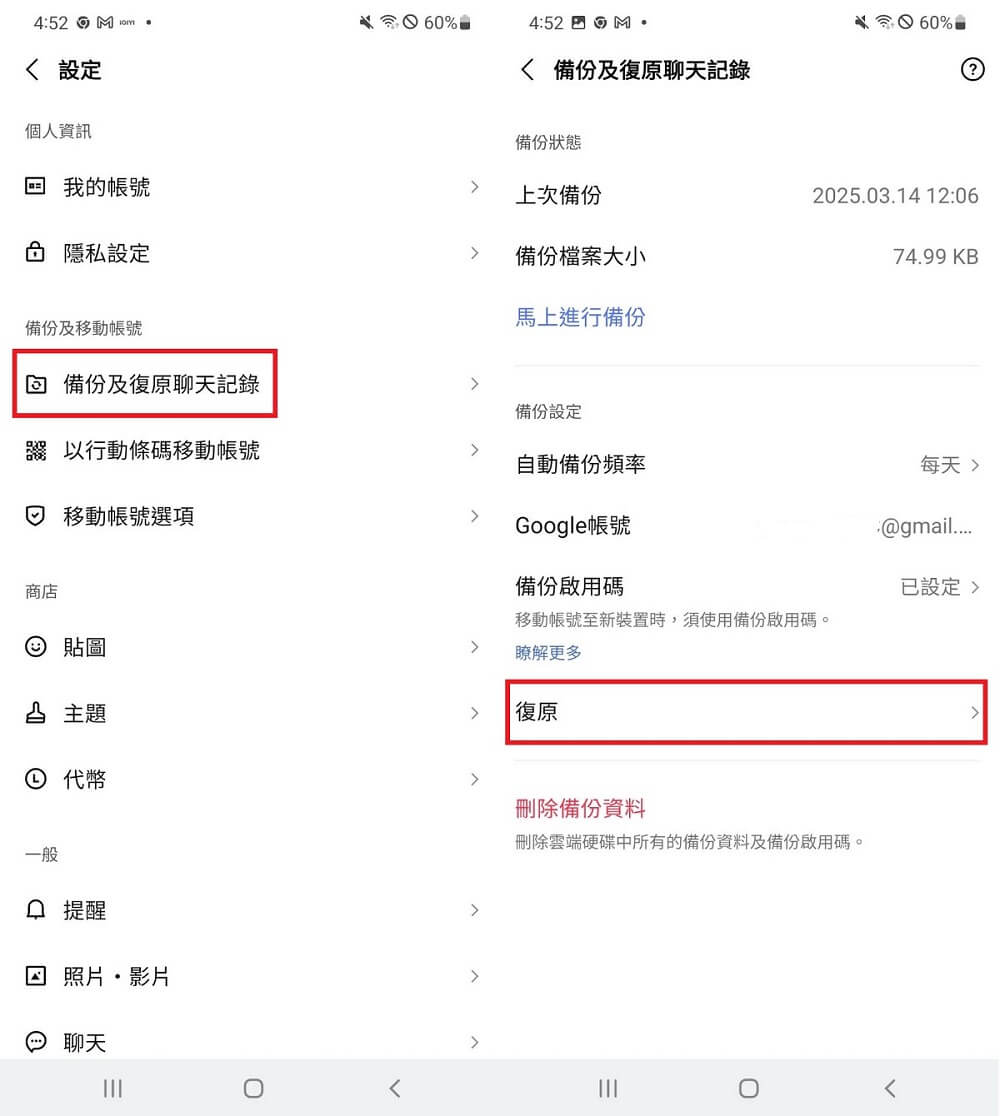
LINE 記事本找不到檔案、或者 LINE 社群記事本被刪除一定很讓人著急,但相信透過本篇文章你也可以了解到 LINE 記事本刪除復原的方法。
其中 iMyFone ChatsBack for LINE 除了可以輕鬆將 LINE 記事本還原,還能免費備份,不得不說這款軟體絕對是所有 LINE 用戶的居家必備良藥!
最後,為了避免 LINE 記事本不見的風險,極力建議大家定期完成 LINE 個人/群組記事本備份工作。如果不小心把 LINE 記事本誤刪,也能快速將 LINE 記事本刪除還原~